Google'ın Chrome OS işletim sistemi ile ilgili efsanelerin ve yanlış anlamaların sıkıntısı yoktur. En sık kullanılan bir grup Chromebook'ta bulunan Chrome OS, yetenekli bir tarayıcıdan daha fazlasıdır. Kaputun altında dosya yönetimi, bağımsız uygulamalar, Google Play Store'a erişim ve evet, baskı sunuyor.
Başlamak için Chromebook'unuzdan erişmek istediğiniz yazıcının (veya yazıcıların) Cloud Print işleminden geçmeniz gerekir. Bulut özellikli bir yazıcıya sahip olmak işlemi çok daha kolay hale getirecek, ancak yine de bir USB bağlantısı kullanmakla sınırlı olan daha geleneksel bir yazıcıyla mümkün.
Yazıcınızın markasına ve modeline bağlı olarak işlemden geçirileceği Google'ın Cloud Print sitesindeki kurulum talimatlarını izleyin.
Bir yazıcıyı Cloud Print'e bağladıktan sonra, Chromebook'unuzdan yazdırmaya hazırsınız. Bir yazdırma işine başlamak için menü çubuğunda Dosya > Yazdır'ı seçebilir veya Ctrl + P klavye kısayolunu kullanabilirsiniz.
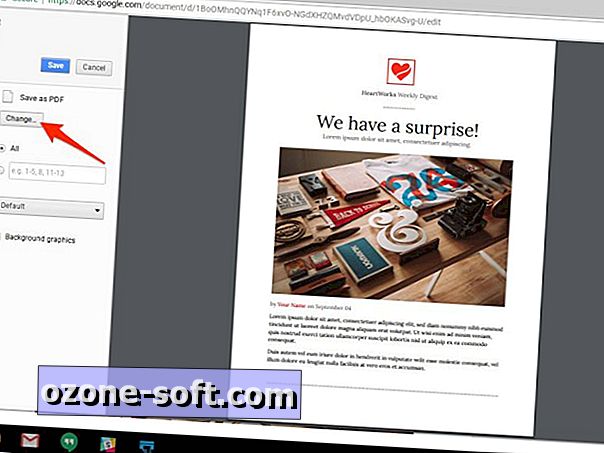
", " modalTemplate ":" {{content}} ", " setContentOnInit ": false} '>
Yukarıdaki gibi bir mesaj kendini gösterecektir. Değiştir'i tıklayın .
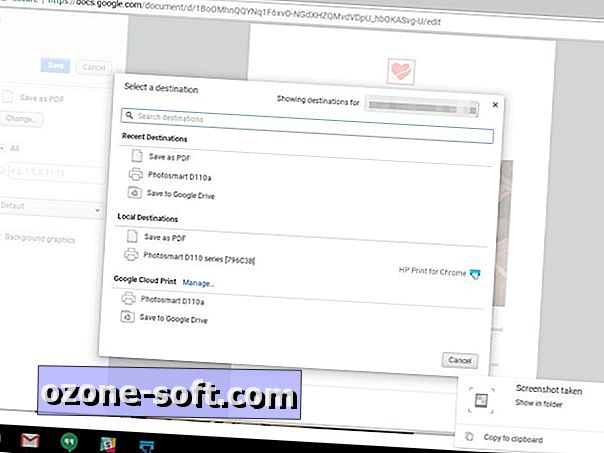
", " modalTemplate ":" {{content}} ", " setContentOnInit ": false} '>
Bir açılır pencere size bir Google Cloud Print yazıcı, yerel yazıcılar veya alternatif hedefler seçme seçeneği sunacaktır. Kullanmak istediğiniz yazıcıyı seçin.

", " modalTemplate ":" {{content}} ", " setContentOnInit ": false} '>
Yazıcınız seçiliyken, ayarları istediğiniz gibi ayarlayın ve ardından Yazdır düğmesine tıklayın. Son olarak, elinizde kahve varken yazıcıya doğru yürüyün, bir kez dijital belgenizin fiziksel tezahürünü alın ve bunun ne kadar kolay olduğunu merak edin.
Daha fazla Chromebook nasıl yapılır içeriği için, Chrome OS'ye özel olan tüm sayfalara göz attığınızdan emin olun.
Editörün Notu: Bu yazı ilk olarak 19 Ağustos 2014 tarihinde yayınlandı ve o zamandan beri değişiklikleri yansıtacak şekilde güncellendi.





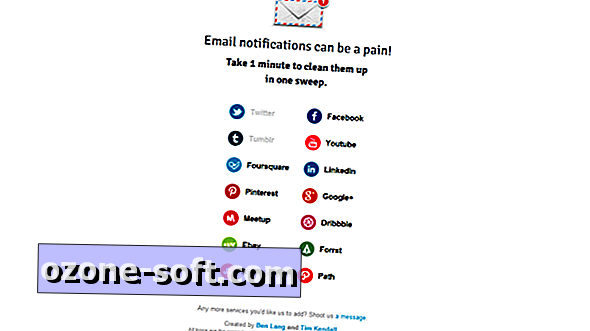

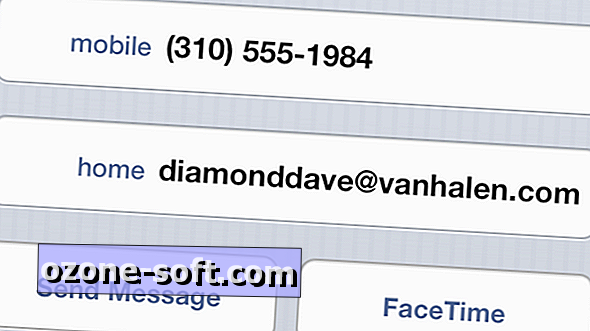





Yorumunuzu Bırakın